Googleカスタム検索とは?
Googleカスタム検索とは、上記のようなものです。
サイト内の記事を検索できます。
このサイトの場合、普段はサイドバーに設置してあります。
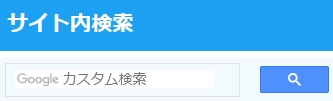
Googleカスタム検索
WordPress(ワードプレス)の標準機能でもサイト内検索の仕組みはあります。
しかし、WordPressの検索機能に比べて「Googleカスタム検索」の方が優秀なので、わたしは「Googleカスタム検索」の方を使っています。
Googleカスタム検索のメリット①、表記ゆれに強い
「Googleカスタム検索」は表記ゆれに強いです。
たとえば、WordPress標準のサイト内検索機能だと、
「adsense」というキーワードで検索した場合、
「adsense」というキーワードが含まれているページだけが検索に引っかかります。
「アドセンス」という単語が含まれているページなどは検索にヒットしません。
文字としてぴったり一致したものだけを拾ってくれます。
それに対して、Googleカスタム検索の場合は、
「adsense」というキーワードで検索すると、
「adsense」にも「アドセンス」にも「あどせんす」にもヒットします。
文字としての一致だけではなく、ちゃんと意味を理解したうえで検索結果を表示してくれます。
読者が、
「このサイトで『100日後に死ぬワニ』の記事を読んだ気がする。もう1度見たいのに埋もれてしまって見つからない…」
みたいな状況にあったとします。
サイト内検索をするときに、WordPressの標準機能を使っているサイトだと
『100日後にしぬワニ』のように誤植があると、目的の記事が出てこなかったりします。
(「死」をひらがなで書いてしまった)
また、adsenseをadsenceと書き間違えたり、そういうミスは日常で起こりがちです。
そんなとき、サイト内検索に「Googleカスタム検索」を使えば問題解決。
表記ゆれやタイプミスの誤差はGoogleの検索エンジンが吸収してくれるので、読者フレンドリーなサイトになります
WordPressユーザーを想定して記事を書いていますが、「はてなブログ」や「アメブロ」なんかのブログサービスでもGoogleカスタム検索は設置可能です。
はてなブログも「わに」でサイト内検索をすると、「ワニ」の記事はヒットしないです。
サイト内検索の機能を、はてなブログ標準の機能から「Googleカスタム検索」に置き換えれば、この問題は改善します。
Googleカスタム検索のメリット②、コメントも拾ってくれる
WordPressの標準機能として用意されているサイト内検索だと、検索の対象は「タイトル」と「本文」のところだけです。
Googleカスタム検索の場合は、「タイトル」「本文」に加えて、「コメント」などのプラスアルファのエリアも検索対象になります。
サイト内検索でコメントも拾ってくれるので、検索結果により多くの記事がヒットしやすいです。
読者目線だと、サイト内検索した時に該当記事0件というのが一番悲しいです。
多くの記事がヒットした方が、より探している情報にたどりつく可能性が高いです。
WordPressの標準機能よりも、Googleカスタム検索を使うことをおすすめします。
Googleカスタム検索のメリット③、広告が表示される

Googleカスタム検索、広告が表示される
サイト内検索に「Googleカスタム検索」を使うと、検索結果に広告を表示させることができます。
上記の画像の例だと、
- 広告:デイライトソリューションズ-希望URLをリマケ出切る新手法-LPOより他社リマケ出切る新手法
- 広告:YouTubeビジネス無料講座-無効化されない資産型YouTube
- 自サイトの記事:AdSense(アドセンス)、広告掲載率は100%がベスト|3分ニュース…
- 自サイトの記事:Googleアドセンス、広告ユニット5タイプを解説|3分ニュース:にゃんぷん
という風に検索結果にアイテムが並んでいます。
(画像としては見切れていますが、この下に10個以上は自分の記事が並んでいます)
検索結果に表示された広告がクリックされれば、ブロガーの収益になります。
サイト内検索自体は読者がそんなに頻繁に使う機能でもないので、収益が劇的に増えるというわけではありません。
しかし、ないよりはあった方がうれしいでしょう。
広告を表示するかどうかは設定でON/OFFの切り替えができます。
まとめ
サイト内検索は、WordPress標準機能よりも、Googleカスタム検索の方が優秀。
- 表記ゆれがあっても検索結果に反映する
- コメントエリアも検索してくれる
- 検索結果に広告を表示して収益化できる
WordPressユーザーを想定して記事を書きましたが、「はてなブログ」や「アメブロ」なんかのブログサービスでもGoogleカスタム検索は設置可能です。
Googleカスタム検索とは?
「Googleカスタム検索とは何か」については、こちらの記事をご参照ください。
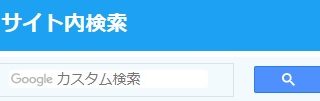
Googleアドセンスで「Googleカスタム検索」を作成する
「Googleカスタム検索」を使うには、以下の2ステップで作業をします。
- Googleアドセンスの管理画面で、「新しいカスタム検索エンジン」を作る
(「検索ボックスのコード」が生成される) - ブログの管理画面で、「検索ボックスのコード」をブログに貼り付ける
ここでは「ステップ1」として、Googleアドセンス側での作業について説明します。
まずは、Googleアドセンスの管理画面を開きましょう。
新しいカスタム検索エンジン
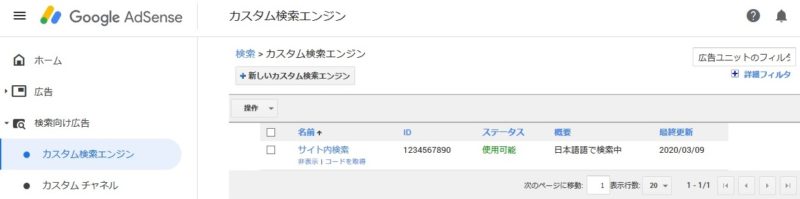
Google AdSense管理画面、新しいカスタム検索エンジン
Googleアドセンスの管理画面の左側、縦にメニュー項目が並んでいます。
「検索向け広告」 > 「カスタム検索エンジン」を開きます。
「カスタム検索エンジン」の画面が開くので、
「+新しいカスタム検索エンジン」のボタンをクリックします。
カスタム検索エンジンの詳細設定
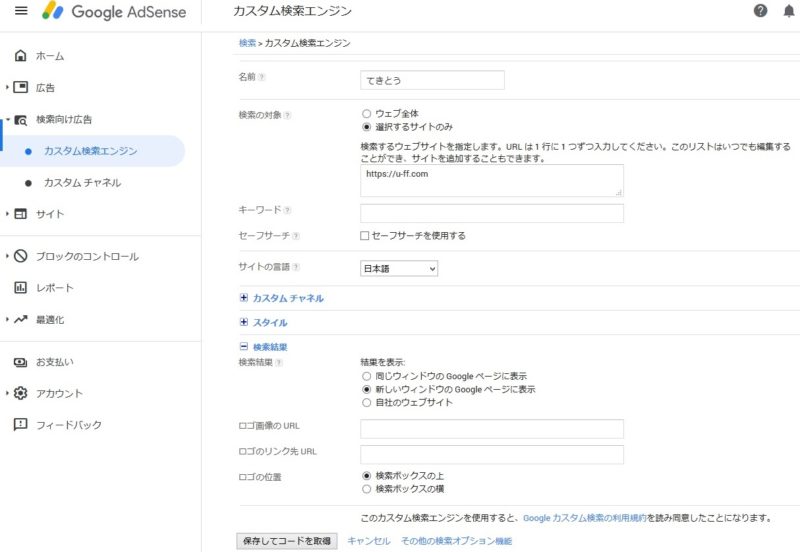
Google AdSense管理画面、カスタム検索エンジンの設定画面
カスタム検索エンジンの設定画面が開くので、各項目を以下のように設定します。
- 名前: てきとう
※管理画面に表示されるだけなので好きな名前を付ける。
※複数サイトを運営している人は、サイト名を入れておけばどのサイト用の設定か識別しやすい。 - 検索の対象:
- 選択するサイトのみ: チェック
- URL入力欄: https://u-ff.com
※自分のサイトのURLを入れる。
※設定したサイトのサイト内検索として機能する。
- セーフサーチ: チェックを外す
※セーフサーチにチェックを入れると、検索結果からアダルトサイト等を除外してくれる。
※サイト内検索として使うので、チェックを入れても外してもあまり関係はない。 - サイトの言語: 日本語
- 検索結果
- 検索結果: 新しいウィンドウのGoogleページに表示
それ以外の項目は、特にいじらなくても大丈夫です。
気になるところがあれば、後からでも設定は変更できます。
特に「検索結果」の項目は、
「新しいウィンドウのGoogleページに表示」ではなく、
「自社のウェブサイト」を選んだ方がいいのですが、その話はまた後で。
ひと通り入力したら、「保存」ボタンを押しましょう。
Googleカスタム検索用のコードをコピー
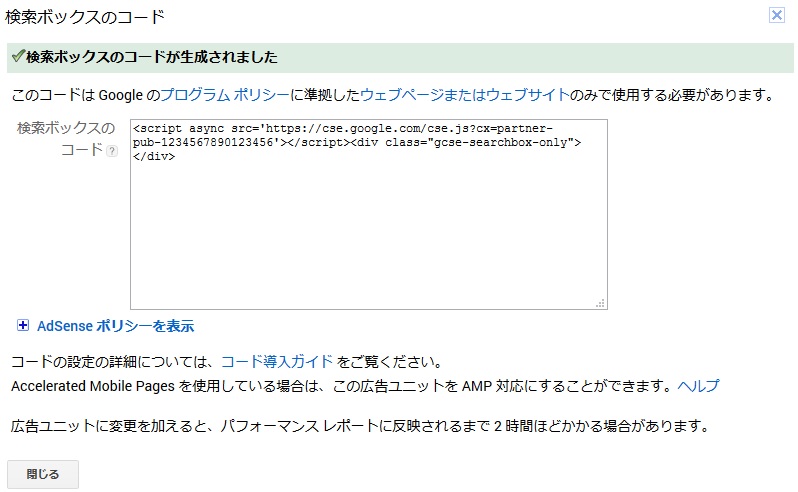
Googleアドセンス管理画面、検索ボックスのコードが生成されました(Googleページに表示)
設定を保存すると上記のような画面が表示されます。
<script async src='https://cse.google.com/cse.js?cx=partner-pub-1234567890123456'> </script> <div class="gcse-searchbox-only"></div>
「検索ボックスのコード」として、上記のようなものが表示されていると思うので、コピーしてブログの方に貼り付けます。
(partner-pub-1234567890123456の部分は人によって番号が違います)
カスタム検索エンジン、作成後の画面
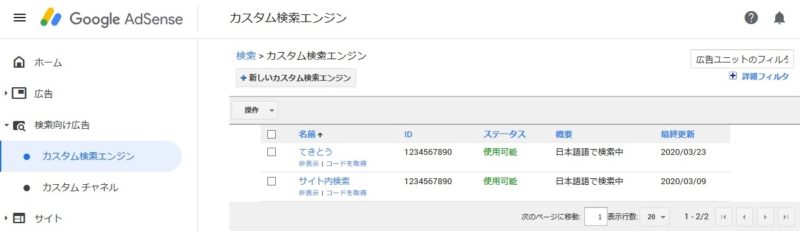
Google AdSense管理画面、カスタム検索エンジン一覧
カスタム検索エンジンの作成が完了すると、元の画面に戻ってきます。
設定のとき、「名前」欄に「てきとう」と入力したので、一覧に「てきとう」というものが追加されました。
後から設定内容を変更したくなったら、名前の部分をクリックしましょう。
設定画面が開きます。
以上でGoogleアドセンス側での設定は終了。
あとは、ブログ側にコードを貼り付けるだけです。
ブログ(WordPress)に「Googleカスタム検索」を設置する
Googleアドセンスの管理画面では、「Googleカスタム検索」の設定を行い「検索ボックスのコード」が生成されました。
今度は、このコードをブログ側に設置していきます。
「WordPress」と「はてなブログ」の2種類で説明します。
他のブログサービスでも似たような設定項目があると思います。
カスタムHTMLのウィジェットを追加
WordPressの場合は、WordPressの管理画面から
外観 > ウィジェット > カスタムHTML > サイドバー
と選びます。
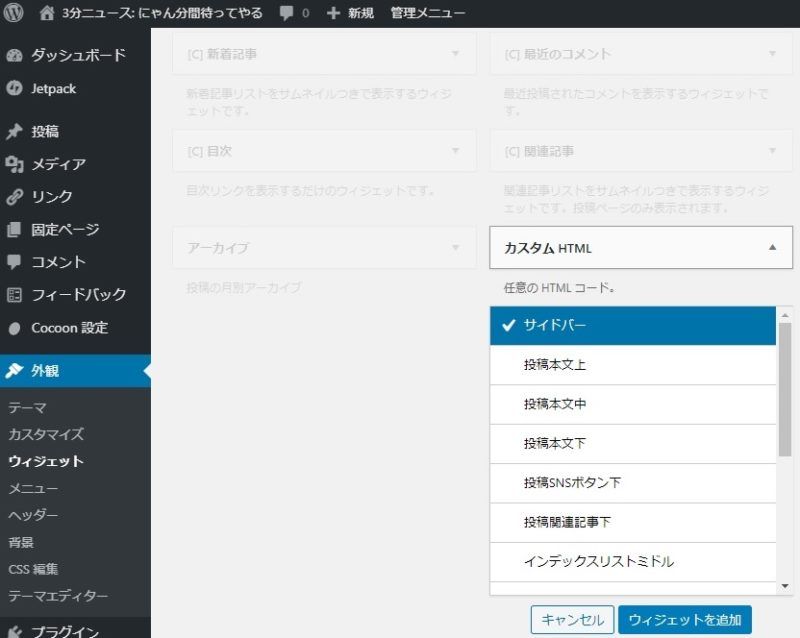
WordPress管理画面、外観>ウィジェット>カスタムHTML
「Googleカスタム検索」をサイドバー以外の部分に設置したい場合は、「サイドバー」以外の選択肢を選んでもOKです。
カスタムHTMLの設定
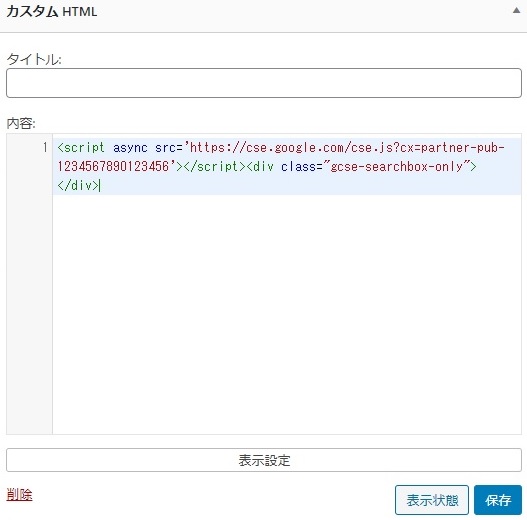
WordPress管理画面、カスタムHTML
カスタムHTMLの「内容」の欄に、Googleアドセンスで手に入れた「検索ボックスのコード」を貼り付けます。
保存すれば作業完了です。
ブログ(はてなブログ)に「Googleカスタム検索」を設置する
Googleアドセンスの管理画面で作成した「Googleカスタム検索」の「検索ボックスのコード」を、はてなブログに設置する方法を解説します。
はてなブログの管理画面で、
デザイン > カスタマイズ(スパナアイコン) > サイドバー > 「+モジュールを追加」 > 「</>HTML」
と選びます。
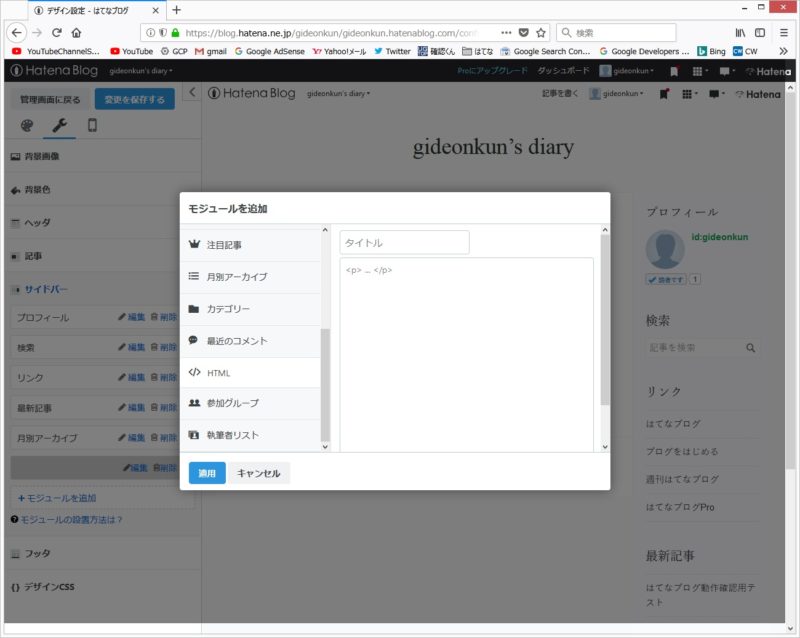
はてなブログ、モジュールを追加
入力画面(<p>…</p>と表示されている部分)に、Googleアドセンスの管理画面で作成した「Googleカスタム検索」の「検索ボックスのコード」を貼り付けて、「適用」をクリックします。
これで、サイドバーに「Googleカスタム検索」の検索ボックスが登場するはずです。
「はてなブログ」以外のブログサービスでも同等の機能があると思います。
検索結果: 新しいウィンドウのGoogleページに表示
Googleアドセンスの設定画面で、「カスタム検索エンジン」を作成するときに、「検索結果」の項目には以下の3つの選択肢がありました。
- 同じウィンドウのGoogleページに表示
- 新しいウィンドウのGoogleページに表示
- 自社のウェブサイト
1つ目もしくは2つ目を選ぶと、サイト内検索の検索結果が「Googleページに表示」されます。
Googleページに表示
「Googleページに表示」というのは以下のような画面です。
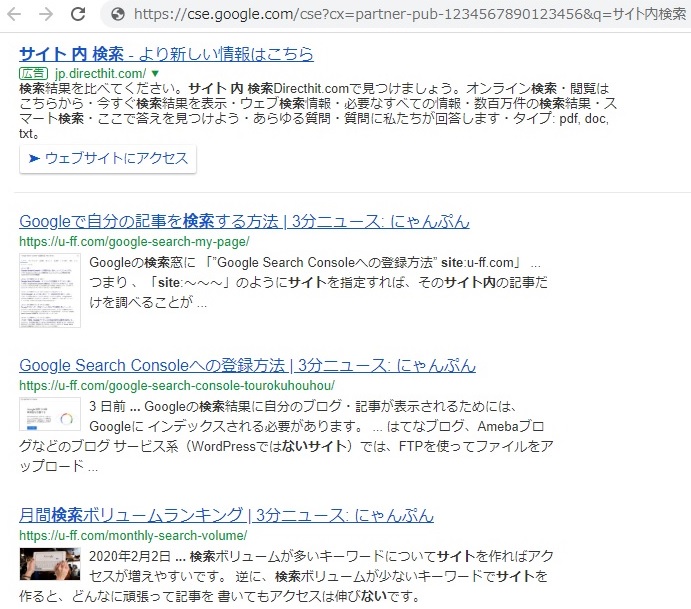
Googleカスタム検索の検索結果(Googleページに表示)
上記画像の一番上の部分にご注目ください。
検索結果のURLが
https://cse.google.com
となっているのがお分かりでしょうか?
これは、サイト内検索の結果、読者は「あなたのブログ」から「Googleのページ」(https://cse.google.com)に移動してしまうことを意味します。
「同じウィンドウ」と「新しいウィンドウ」の違い
- 同じウィンドウのGoogleページに表示
- 新しいウィンドウのGoogleページに表示
上記2つの違いは、同じウィンドウの中で開くか、新しいウィンドウで開くかの違いです。
「同じウィンドウのGoogleページに表示」にすると、読者が別ページ(https://cse.google.com)に移動してしまいます。
サイト内検索なので、検索結果からあなたのブログに再度戻ってくる可能性もありますが、検索結果に読者の見たいページがなかった場合は完全に離脱してしまいます。
「新しいウィンドウのGoogleページに表示」にすると、「target=”_blank”」が設定されたリンクをクリックしたような状態になります。
あなたのサイトを開いたまま、別途ウィンドウが開くので、読者が離脱してもまた元のページに戻ってくる可能性があります。
したがって、「新しいウィンドウのGoogleページに表示」の方がおすすめです。
検索結果: 自社のウェブサイト
Googleアドセンスの設定画面で、「Googleカスタム検索」を作成するときに、「検索結果」の項目には以下の3つの選択肢がありました。
- 同じウィンドウのGoogleページに表示
- 新しいウィンドウのGoogleページに表示
- 自社のウェブサイト
「検索結果」の項目で「自社のウェブサイト」を選ぶと、読者がサイト内検索(Googleカスタム検索)をした後の、画面の見た目が変わります。
Googleページに表示
- 同じウィンドウのGoogleページに表示
- 新しいウィンドウのGoogleページに表示
上記2つのいずれかを選んだ場合は、「サイト内検索」の検索結果は以下のような画面でした。
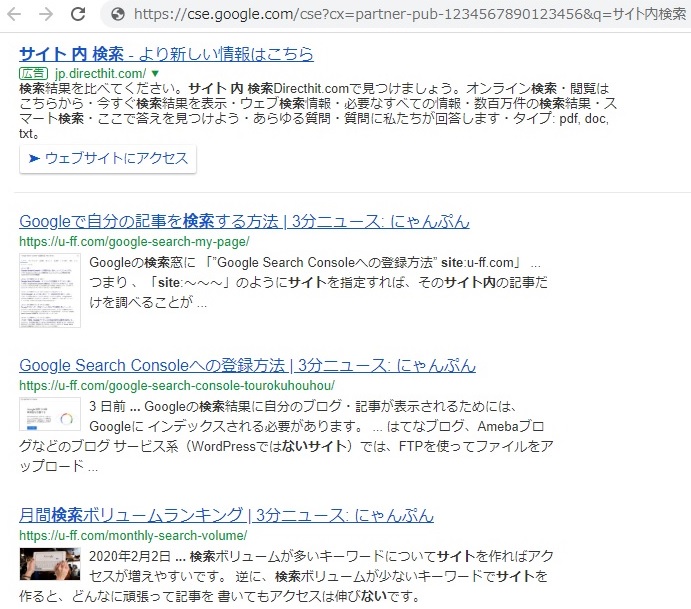
Googleカスタム検索の検索結果(Googleページに表示)
検索結果のURLが
https://cse.google.com
となっています。
自社のウェブサイト
それに対して、
- 自社のウェブサイト
を選んだ場合は、「サイト内検索」の検索結果が以下のような画面になります。

Googleカスタム検索の検索結果(自社のウェブサイト)
サイト内検索の結果が、
https://u-ff.com/search-result
というURLに表示されています。
サイドバーなども表示されていて、「https://cse.google.com」に移動せずに、元のブログの中で検索結果が表示されているのが分かります。
「新しいウィンドウのGoogleページに表示」よりも、「自社のウェブサイト」の方がさらにおすすめです。
ただし、設定がちょっと面倒です。
「検索結果:自社のウェブサイト」を設定する方法
Googleアドセンス側の設定
Googleアドセンスの管理画面で、「カスタム検索エンジン」を作成するときに、
- 検索結果: 自社のウェブサイト
を選んだ場合、
- 検索結果を表示するURL
というの項目が追加で登場します。
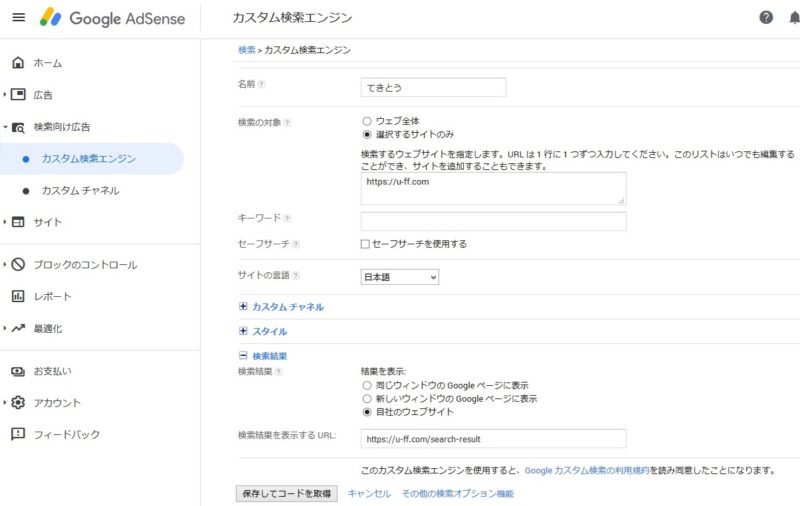
Google AdSense管理画面、自社のウェブサイト、検索結果を表示するURL
- 検索結果を表示するURL: https://u-ff.com/search-result
のように入力しましょう。
https://u-ff.comの部分はあなたのサイトのトップページURLを入力しましょう。
search-resultの部分は別の文字列に設定してもOKです。
「保存してコードを取得」をクリックすると、以下のような画面になります。
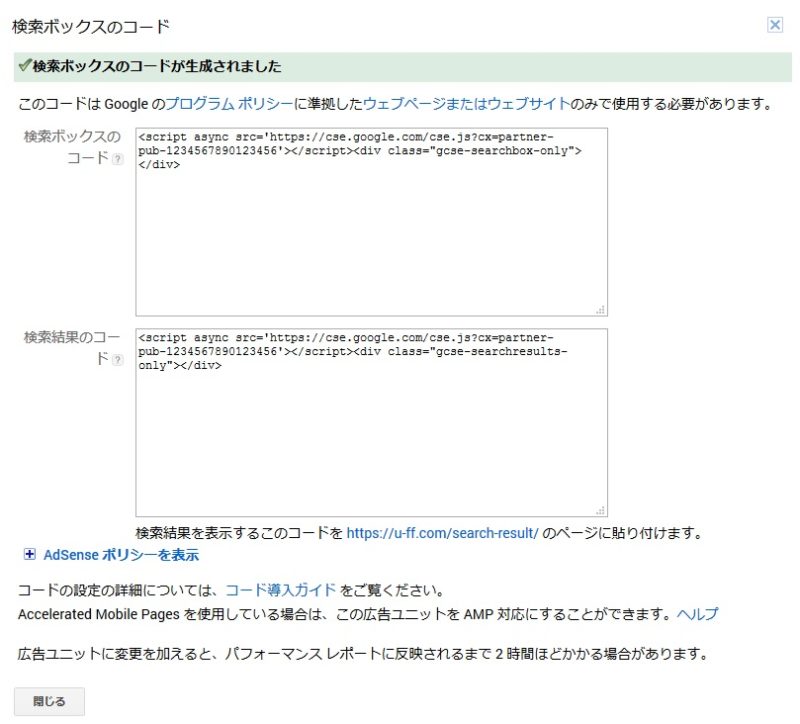
Googleアドセンス管理画面、検索ボックスのコードが生成されました(自社のウェブサイト)
- 「検索ボックスのコード」
- 「検索結果のコード」
という2種類のHTMLコードが表示されます。
ブログ側の設定
「検索ボックスのコード」
「検索ボックスのコード」については、
- ブログ(WordPress)に「Googleカスタム検索」を設置する
- ブログ(はてなブログ)に「Googleカスタム検索」を設置する
なで説明したのとまったく同じです。
ウィジェットなどの画面でサイドバーに「検索ボックスのコード」を貼り付けます。
「検索結果のコード」
「検索結果のコード」は、新しい記事を作って、記事の本文にコードを貼り付けます。
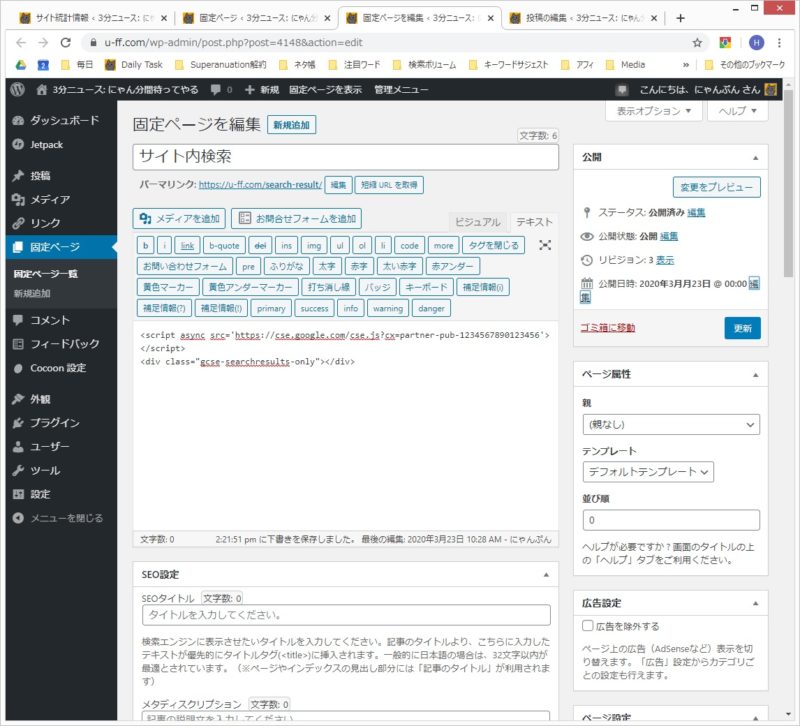
WordPress管理画面、Googleカスタム検索、自社のウェブサイトページ
- 新しい記事(または固定ページ)を作成する
- 本文の所に「検索結果のコード」を貼り付ける
- 記事のスラッグ(URL)をsearch-resultに設定する
search-resultは、Googleアドセンス側で「カスタム検索エンジン」を設定する際に、「検索結果を表示するURL」に記入したURLです。
すると、誰かがサイト内検索をしたときに、自動的にこの記事(https://u-ff.com/search-result)が開きます。
そして、記事の本文の位置に「サイト内検索」の検索結果が表示されます。
まとめ
ブログのサイト内検索に「Googleカスタム検索」を使うには、
- Googleアドセンスの管理画面で、「新しいカスタム検索エンジン」を作る
(「検索ボックスのコード」が生成される) - ブログの管理画面で、「検索ボックスのコード」をブログに貼り付ける
基本的にはこれだけです。
また、サイト内検索の検索結果画面を、
Googleページ(https://cse.google.com)ではなく、
自サイトの中に表示したい人は追加の作業が必要になります。
新しい記事を作成して、その記事の本文に「検索結果のコード」を貼り付けましょう。

コメント